win10没有来宾账户怎么办 win10没有来宾账户的解决方法
电脑开启guest账户可以保护系统安全,有的用户发现win10系统没有来宾账户,怎么回事?其实这是因为该账户被禁用,关于此疑问,下面教程内容介绍win10没有来宾账户的解决方法。
解决方法如下:
1、在开始按钮点击右键,选择“计算机管理”。
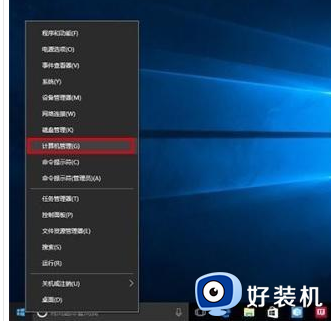
2、在左边找到系统工具→本地用户和组→用户。
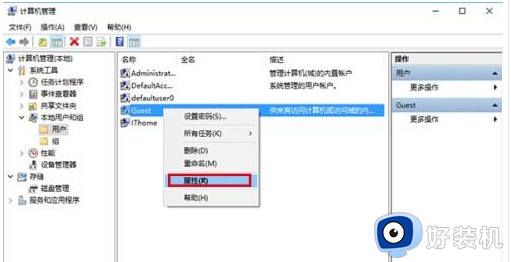
3、找到Guest 账户,进入属性设置。
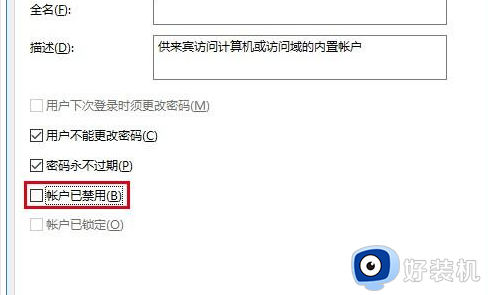
4、取消勾选“账户已禁用 ”。
5、点击开始菜单→账户头像 ,发现确实有来宾账户。
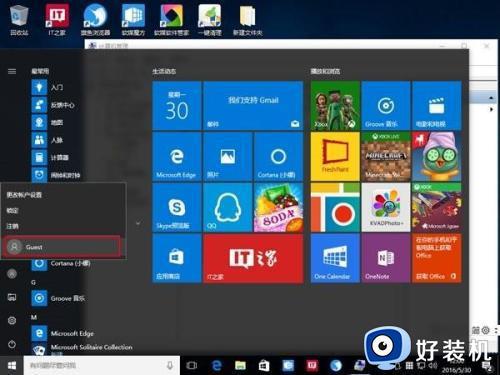
6、点击切换,却在登录界面没有选项。
来宾账户不可见
所以,使用正常渠道无法开启Windows10来宾账户,但我们可以通过把一般账户移到来宾账户组的方式来新建Guest账户 。方法如下:
1、在开始按钮点击右键,选择“命令提示符(管理员) ”
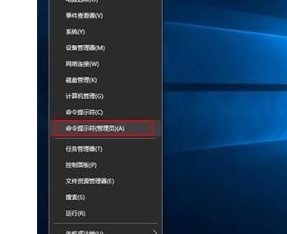
2、执行 net user IThomeGuest /add ,新建本地账户(名称可自拟),如下图——
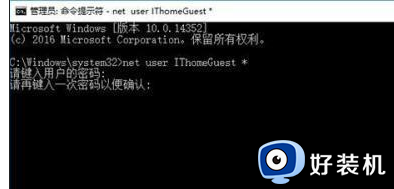
▲密码要输入两次,而且文本不可见
3、执行 net user IThomeGuest * ,设置密码(如上图)
注意,此处输入密码并不显示 ,大家要凭感觉输入,输错了大不了从头再来。
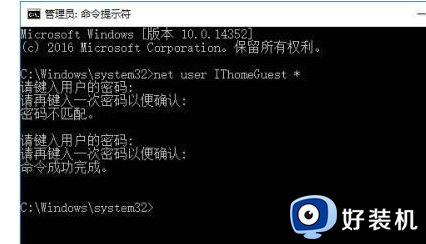
4、执行 net localgroup Users IThomeGuest /delete ,在普通用户组删除 IThomeGuest。
5、执行 net localgroup Guests IThomeGuest /add ,在来宾账户组添加 IThomeGuest。
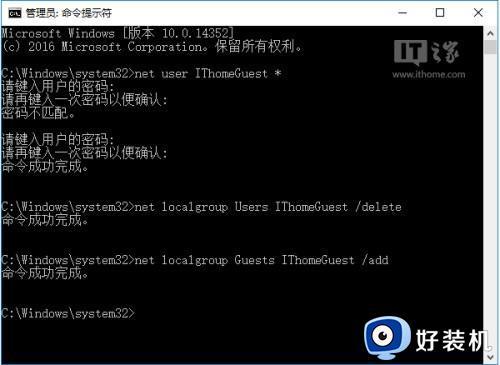
设置完成,进入登录界面查看,并尝试登录,发现操作成功。进入来宾账户后,OneDrive报告不可用,涉及高级权限操作的项目也会提示输入管理员密码,而且非常多。还有一点,当你试图注销时,点击“注销”却没用,只能点击其他账户切换回登录画面。
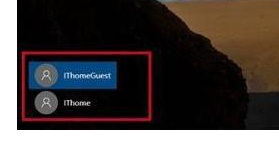
▲新建来宾账户可显示

▲OneDrive不可用
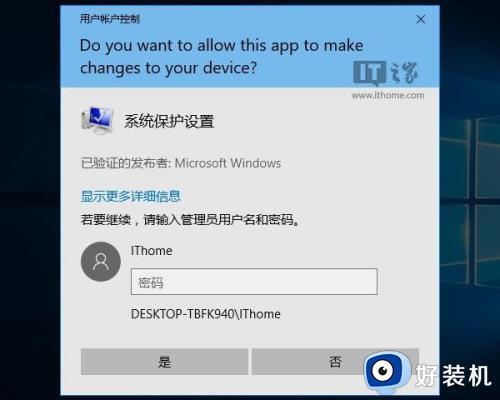
▲要求权限
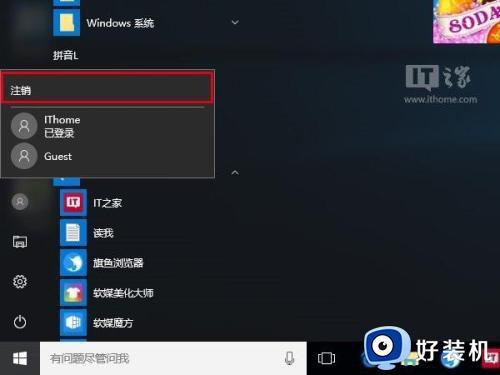
▲点击“注销”没反应
更新 :根据IT之家网友 世界上最美丽的人 提供的方法,在组策略中进入计算机配置→Windows设置→安全设置→本地策略→用户权限分配 ,找到“拒绝本地登录 ”。双击进入属性设置,然后选中Guest ,并且点击“删除 ”,即可恢复系统默认来宾账户登录。
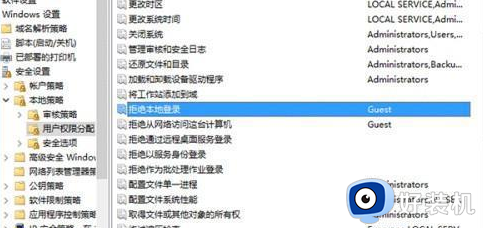
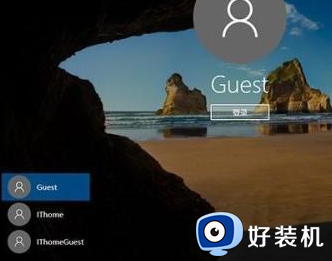 以上介绍win10系统没有来宾账户的解决方法,如果你也碰到一样问题,参考上述步骤进行操作即可。
以上介绍win10系统没有来宾账户的解决方法,如果你也碰到一样问题,参考上述步骤进行操作即可。
win10没有来宾账户怎么办 win10没有来宾账户的解决方法相关教程
- win10怎样开启来宾账户 快速打开win10来宾账户的方法
- win10关闭来宾账户的方法 win10如何关闭来宾账户
- 为什么win10系统找不到来宾账户 win10添加来宾账户的方法步骤
- win10怎么关闭来宾用户 win10禁用来宾账户guest的方法
- win10打开外宾用户详细步骤 win10如何打开来宾用户账户
- win10家庭版启用来宾账户的方法 win10家庭版如何启用来宾账户
- win10在哪里开启来宾账户 win10开启来宾账户图文教程
- windows10在哪启用来宾账户 windows10启用来宾账户的方法教程
- win10安全策略阻止来宾访问怎么办 win10提示安全策略阻止未经身份验证的来宾访问如何解决
- win10登录账户显示无网络连接怎么办 win10账户登录提示没有网络解决方法
- win10拼音打字没有预选框怎么办 win10微软拼音打字没有选字框修复方法
- win10你的电脑不能投影到其他屏幕怎么回事 win10电脑提示你的电脑不能投影到其他屏幕如何处理
- win10任务栏没反应怎么办 win10任务栏无响应如何修复
- win10频繁断网重启才能连上怎么回事?win10老是断网需重启如何解决
- win10批量卸载字体的步骤 win10如何批量卸载字体
- win10配置在哪里看 win10配置怎么看
win10教程推荐
- 1 win10亮度调节失效怎么办 win10亮度调节没有反应处理方法
- 2 win10屏幕分辨率被锁定了怎么解除 win10电脑屏幕分辨率被锁定解决方法
- 3 win10怎么看电脑配置和型号 电脑windows10在哪里看配置
- 4 win10内存16g可用8g怎么办 win10内存16g显示只有8g可用完美解决方法
- 5 win10的ipv4怎么设置地址 win10如何设置ipv4地址
- 6 苹果电脑双系统win10启动不了怎么办 苹果双系统进不去win10系统处理方法
- 7 win10更换系统盘如何设置 win10电脑怎么更换系统盘
- 8 win10输入法没了语言栏也消失了怎么回事 win10输入法语言栏不见了如何解决
- 9 win10资源管理器卡死无响应怎么办 win10资源管理器未响应死机处理方法
- 10 win10没有自带游戏怎么办 win10系统自带游戏隐藏了的解决办法
